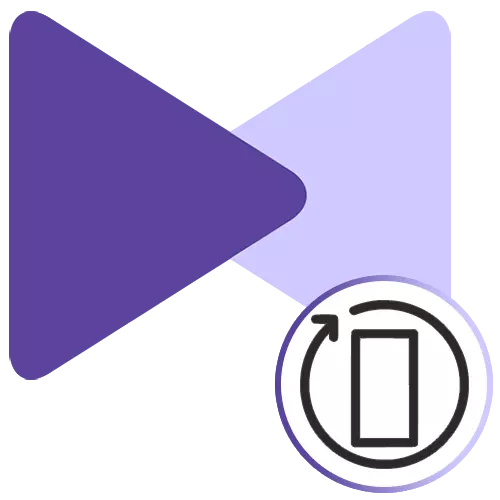
Nem mindig a videóhoz rendben van: a kép torzulhat, a hang nem játszik le. Az egyik olyan baj, amely néha a görgőkkel történik, egy fordított kép. Természetesen a speciális szerkesztők segítségével javíthatja a videót, de ha csak párszor nézed meg, könnyebb használni a lejátszót. A KMPlayer felhasználók képesek lesznek megfordítani a videót, vagy tükrözik, majd normál formában figyelhetik.
Forgassa a videót a KMPlayerben
A programban a görgős puccs esetében számos lehetőség van egyszerre, amellyel a felhasználónak tudnia kell, hogy különböző körülmények miatt rendszeresen foglalkozik a különböző szögekben, például attól függően, hogy a munka vagy a A fájl helytelen fordulatát kezdetben.
- A görgőt 90 vagy 270 fokos forgatásához indítsa el, kattintson jobb gombbal, és válassza a "Video (Basic)"> "CDN Rotate (CCW) lehetőséget. A legördülő listából válassza ki a kívánt opciót.
- Külön, érdemes megmagyarázni két pontot, amely kérdéseket okozhat: "90 fokos forgatás + puccs" - a kép fordulatja 90 fokos tükröződéssel függőlegesen; "Forgassa 90 fokos + visszaverődés" - a kép fordulatja 90 fokkal vízszintesen tükröződéssel. A forgást (vagy a visszaverődés / puccsok) megszakíthatja ugyanazon menüszakaszra, és meghatározhatja a "Nincs műveletet".
- 180 fokos forgatás esetén más menüelemeket kell használni. Tükrözik a képet magát, válassza ki a „Videó (Main)”> „Coup a bemeneti keret”.
- Ha maga a játékos szükséges - "Video (Main)"> "A kimeneti keret puccsa".
- Az egyik forduló eredménye a következő.
- Fontos megjegyezni, hogy egy mínusz a játékos - a forgatás néha helytelenül működik, és a videó tükröződik a tükörben, még akkor is, ha a megfelelő paraméter nem választott.
- A helyi menü használatával könnyen megoldható. Nyissa meg a "Video (Main)"> "Reflection" lehetőséget. Aktiválja ezt az elemet. Ne felejtsük el, hogy a CTRL + F10 forró kulcsot is használhatja, hogy egyszerűsítse a feladatot a jövőben.
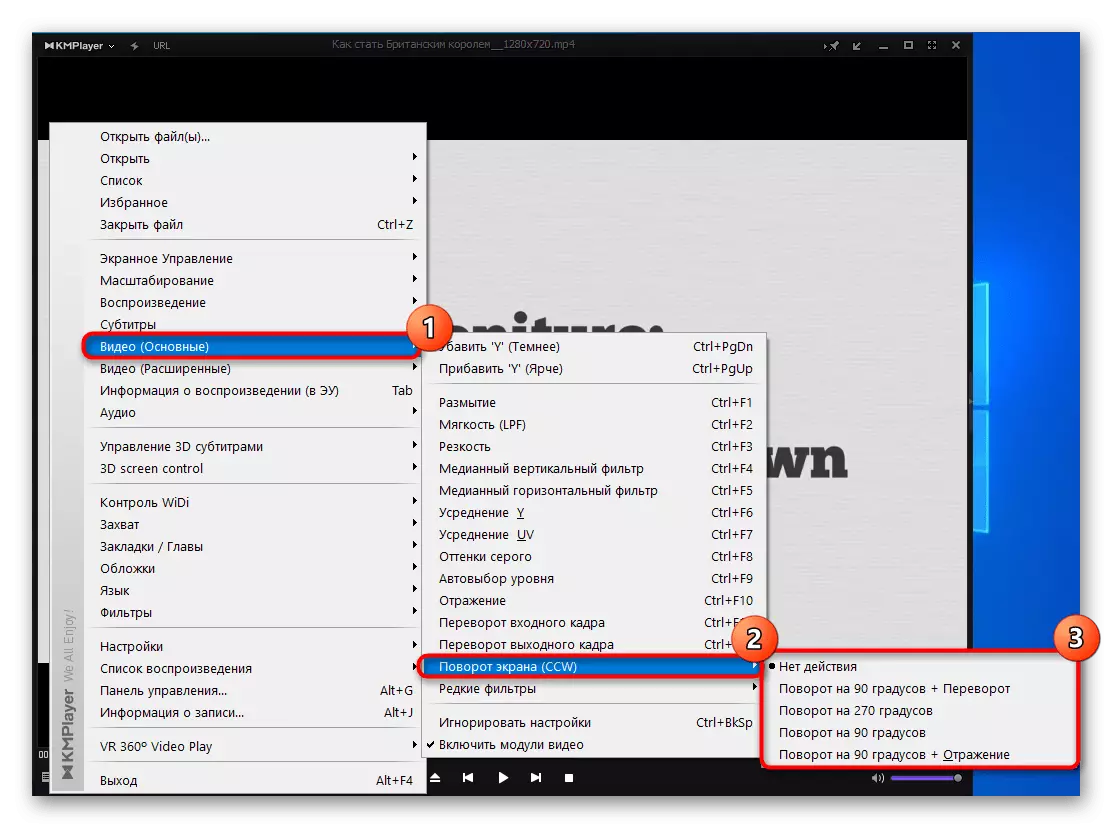


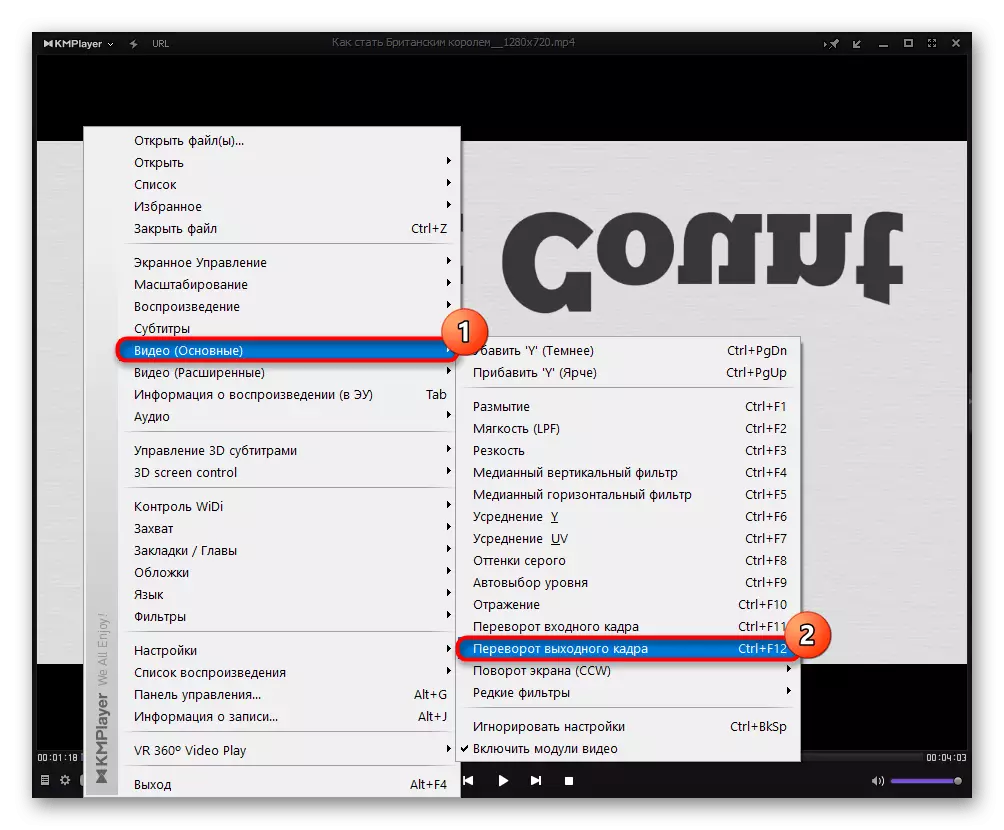
Figyeljen az e cselekvésekhez rendelt gyorsbillentyűkre Ctrl + F11 és Ctrl + F12. illetőleg.


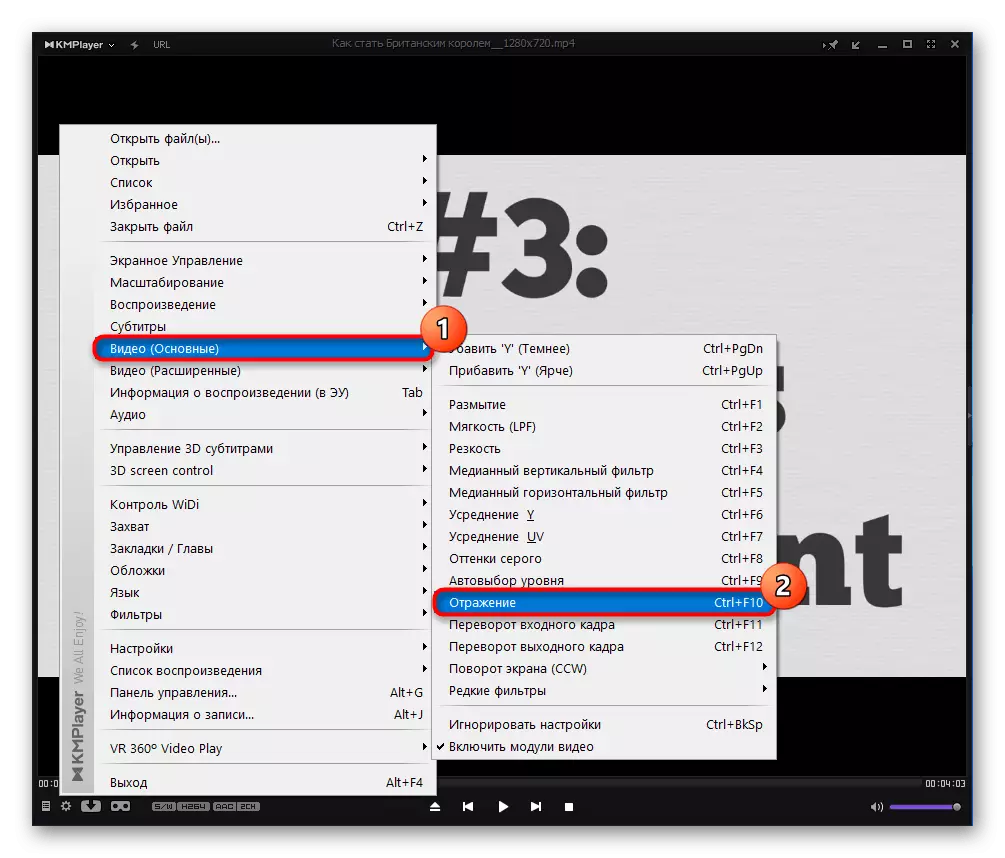
Időnként a felhasználók újra felülvizsgálják a már szerepelt és forgatták, és a beállítás nincs mentve. Ez annak köszönhető, hogy a konfigurációs fájlban bekövetkezett változások nem mentésre kerülnek folyamatosan. Megváltoztathatja ezt a beállítást, de úgy véli, hogy a szerkesztett más paraméterek ezen a fájlban is rögzítve, és a KMPlayer minden egyes későbbi elindításával együtt kerülnek rögzítésre.
- A lejátszó lejátszónál maradt, keresse meg és kattintson a gombra a felszerelés formájában.
- Megjelenik egy kis ablak, ahol újra kattintson az azonos ikonra.
- Az Általános lapon keresse meg a „Beállítások KMPCFG.ini (kicsit lassabb)”, és tegye a mellette lévő jelölőnégyzetet. Ha a számítógép nem elég régi, akkor nem fog észrevenni a sebességváltozásokat.
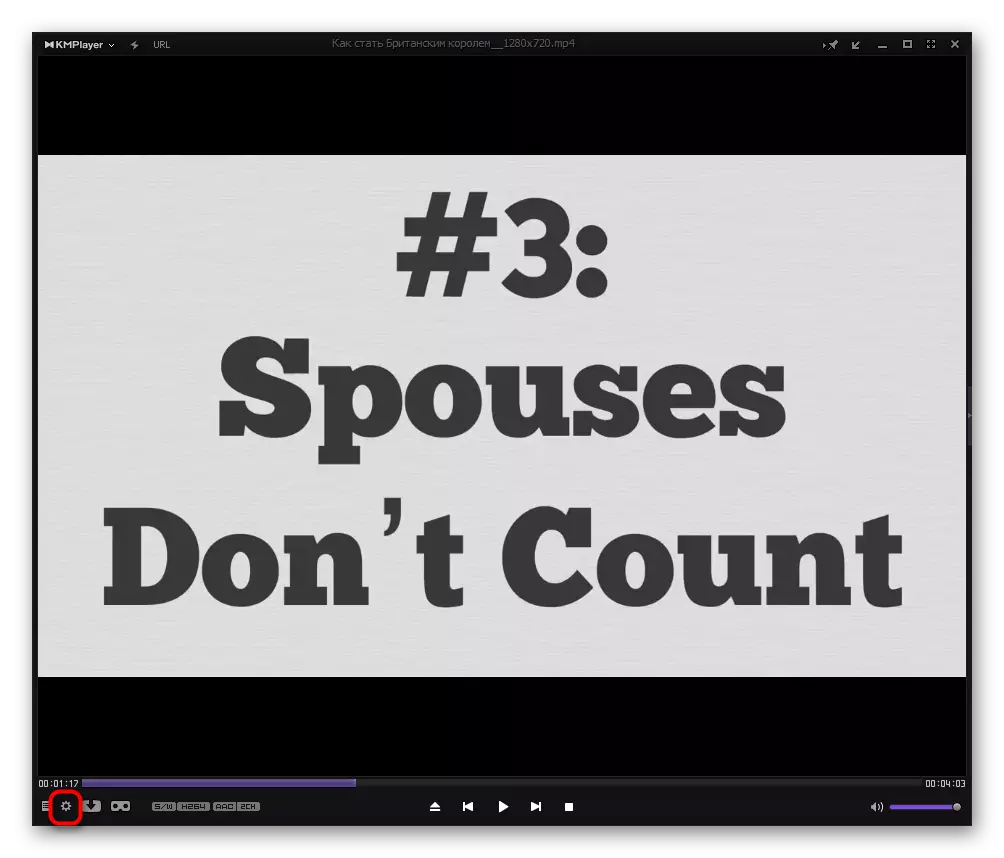
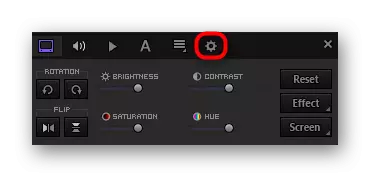
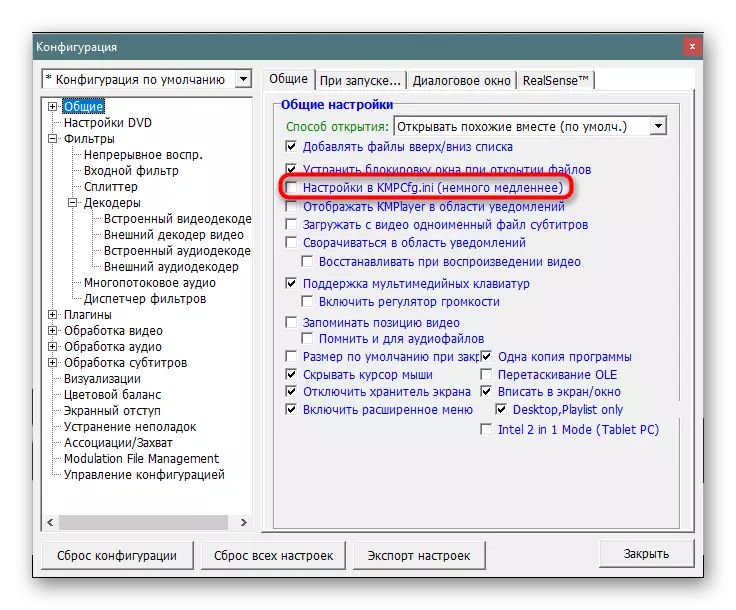
Mindössze annyit kell tudnod, hogy a KMPlayer videó forgatása módja.
